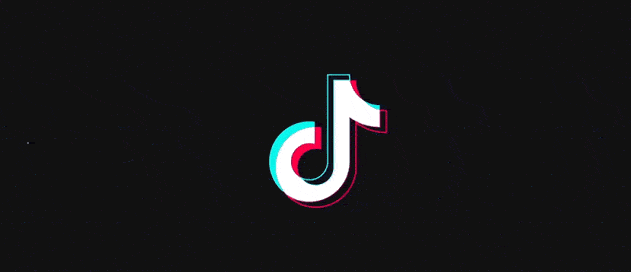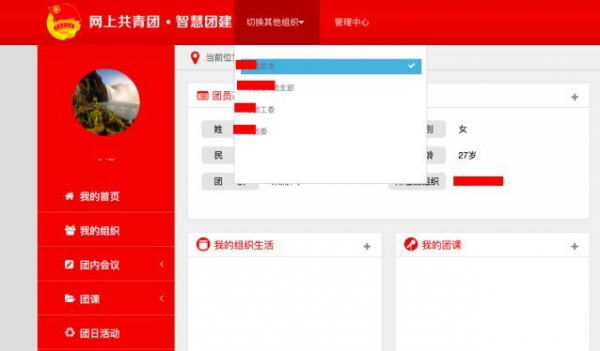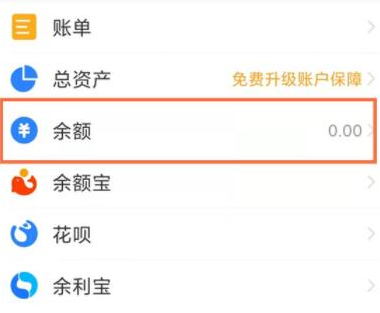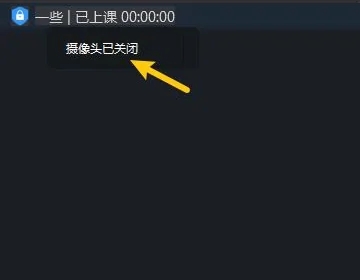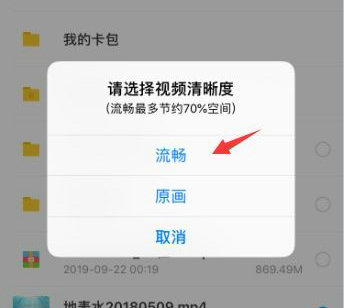Microsoft Excel作为一款功能强大的电子表格软件,广泛应用于日常办公、数据分析和财务处理等领域。对于文员、会计或数据分析师来说,熟练掌握Excel操作至关重要,其中设置有效数字能确保数值数据的准确性和专业性,避免因小数位数过多或过少导致的计算误差或报告失真。本文将系统介绍Excel中有效数字的设置方法,帮助用户高效完成数据处理任务,提升工作效率和报告质量。
excel有效数字设置方法:
首先打开Excel应用程序,在新建或现有工作表中找到需要设置有效数字的单元格区域。为了提高操作效率,建议点击左上角的全选图标选中整个工作表,这样能一次性应用设置到所有单元格,避免重复操作。此步骤确保了后续设置的全局性,特别适用于大型数据集的管理。
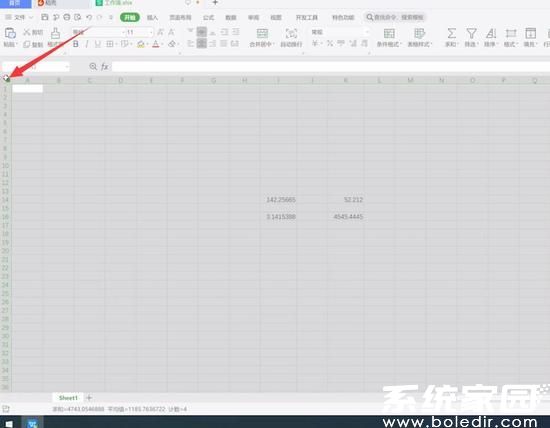
接下来,在选中的单元格区域内,鼠标右键单击任意单元格以调出上下文菜单。在弹出的选项中,精准选择“设置单元格格式”功能,这是Excel的核心配置界面,用于调整数字、字体、边框等多种属性。右键操作简单直观,适合所有用户层级,初学者也能轻松上手。
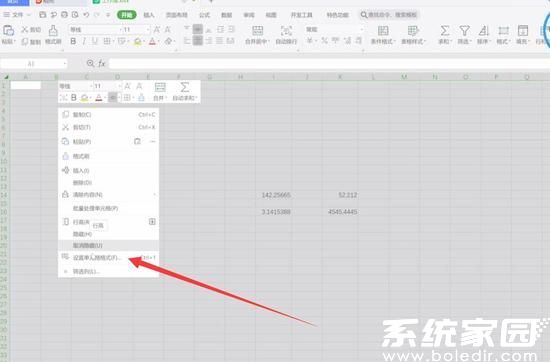
随后,系统将弹出“设置单元格格式”对话框窗口。在顶部的选项卡栏中切换到“数字”选项,这是专门用于数值格式化的部分。在分类列表中点击“数值”类型,以激活小数位数设置功能。用户可根据实际需求在小数位数栏中输入或选择保留的位数,例如输入“2”表示保留两位小数,这直接影响数据的有效数字精度。确认无误后点击“确定”按钮保存设置,Excel会自动应用变更到所有选中单元格。此过程强调精确控制,有效数字的设置能优化数据显示,避免不必要的四舍五入错误。
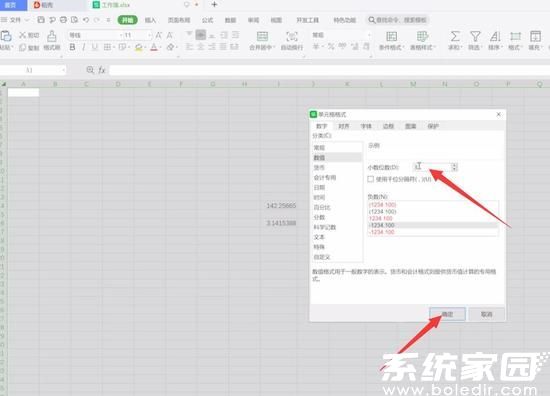
有效数字的设置不仅限于基本数值,还适用于百分比、货币等格式。通过反复练习,用户能快速掌握这一技能,显著提升数据报告的清晰度和可信度。总之,Excel的有效数字功能是数据处理中不可或缺的工具,合理运用能节省时间并减少人为错误。更多高级技巧和实用指南,请持续关注相关资源以深化Excel应用能力。